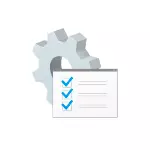
Dalam manual ini tentang cara menghapus panel ini (banner, tape) di bagian atas opsi aplikasi Windows 10, dan metode ini sesuai dengan versi terakhir dari sistem 20h2.
- Cara menghapus panel di jendela "Parameter" jendela Windows 10 20h2
- Cara untuk versi awal Windows 10 (mungkin tidak berfungsi).
- Instruksi video
Nonaktifkan panel di header jendela parameter Windows 10 20H2 menggunakan vivetool
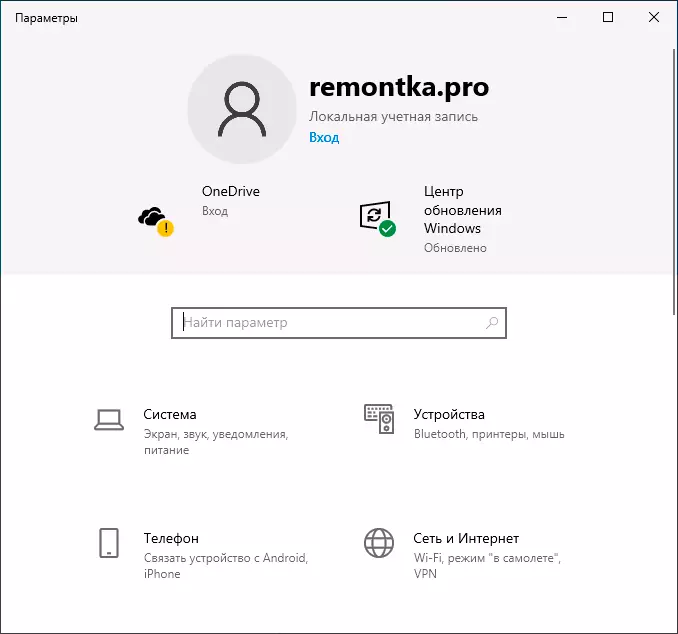
Sebelum melanjutkan: Jika Anda mencoba menggunakan utilitas Mach2 untuk menonaktifkan fungsi ini, pertama batalkan perubahan yang dibuat olehnya (Mach2 memungkinkan 18299130 atau dengan bantuan titik pemulihan). Saya juga merekomendasikan membuat poin pemulihan sistem jika terjadi kesalahan. Langkah selanjutnya:
- Tekan tombol. Win + R. Memasuki Taskschd.msc. dan pergi ke Perpustakaan Perencana Tugas Microsoft \ Windows \ Flighting \ FeatureReconfigig . Di bagian ini, klik pada tugas Rekonsiliasi Features. Klik kanan dan putuskan sambungannya. Ini tidak akan memungkinkan Windows 10 untuk secara otomatis membatalkan tindakan yang dilakukan oleh kami pada langkah-langkah berikut.
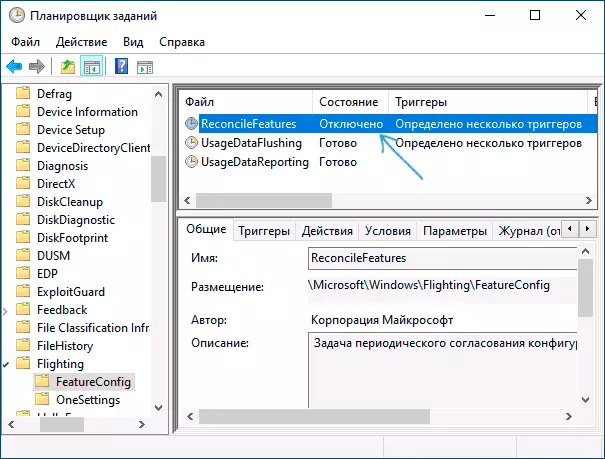
- Unduh utilitas vivetool dari https://github.com/thebookclosed/vive (pemuatan tepat di bagian rilis), Buka paket file yang diunduh.
- Di konduktor, buka folder dengan utilitas vivetool yang tidak dibongkar, pilih menu File untuk memulai Windows PowerShell - Jalankan Windows Powershell atas nama administrator.
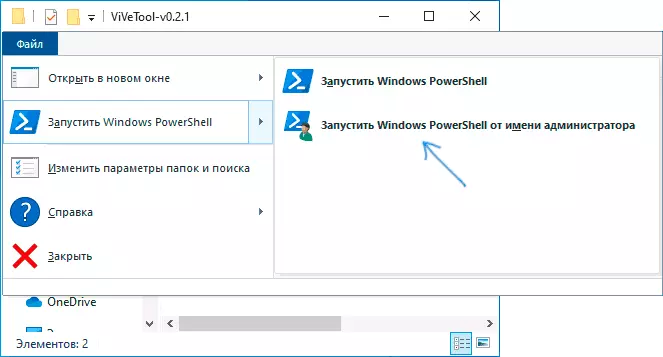
- Masukkan perintah. \ Vivetool.exe delconfig 18299130 1 Tekan ENTER.
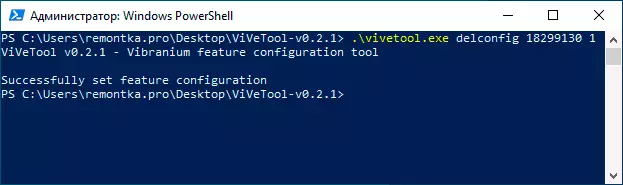
Setelah itu, tutup jendela PowerShell, restart pengaturan aplikasi.
Periksa apakah rekaman itu menghilang dengan informasi pengguna dan layanan Microsoft di bagian atas jendela.
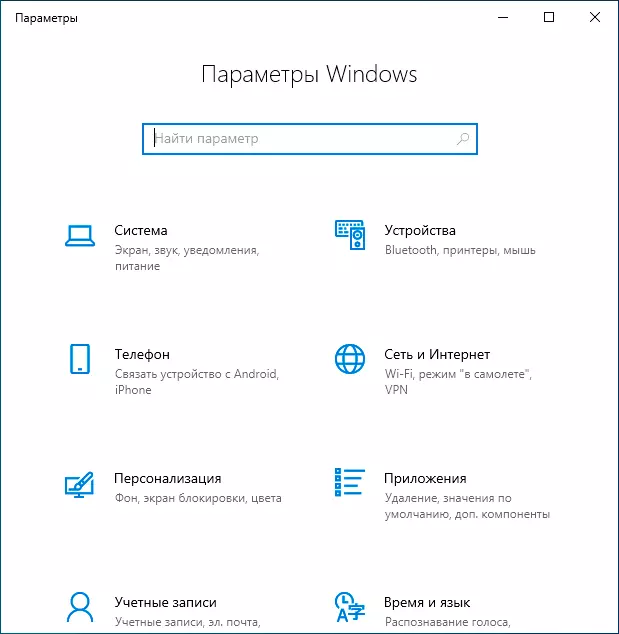
Selanjutnya, saya sarankan untuk me-restart komputer atau laptop dan melihat apakah ini "fungsi" Windows 10 tidak kembali setelah reboot: Menurut beberapa informasi, itu mungkin terjadi (dalam masalah pengujian saya tidak diamati). Di antara saran untuk memecahkan masalah seperti itu (kinerja mereka tidak diketahui oleh saya, saya sarankan membuat titik pemulihan sebelum mendaftar):
- Menonaktifkan tugas \ Microsoft \ Windows \ Flighting \ Oneettings \ refreshcache Dalam penjadwal tugas.
- Hapus semua parameter dari kunci registri HKLM: System \ CurrentControlSet \ Control \ FeatureRemanagement \
- Parameter berulang menggunakan vivetool
Jika di masa depan Anda akan kembali ingin menghidupkan pita di bagian atas jendela "parameter", Anda dapat menyalakannya di vivetool menggunakan perintah
. \ Vivetool.exe AddConfig 18299130 2LO mencakup tugas rekaman ulang di penjadwal tugas, restart komputer dan setelah beberapa waktu Windows 10 sendiri harus mengembalikan jenis aplikasi parameter sebelumnya.Menghapus spanduk di bagian atas "parameter" di versi Windows 10 sebelumnya di Mach2
Sebagian besar ulasan melaporkan bahwa metode ini tidak berfungsi lebih banyak, tetapi saya membawanya untuk berjaga-jaga. Logika sama:- Unggah Utilitas Mach2 dari https://github.com/riverar/mach2/releasing dan jalankan PowerShell seperti yang dijelaskan pada langkah ke-3 dalam metode sebelumnya.
- Gunakan Mach2 menonaktifkan perintah Panel Nonaktifkan 18299130 di bagian atas parameter.
- Atau perintah mach2 memungkinkan 18299130 sebelum dimasukkan kembali.
Instruksi video
Saya akan berterima kasih jika Anda dapat menulis dalam komentar, apakah Anda telah bekerja dan berapa lama panel telah diletakkan di bagian atas parameter - telah diuji hingga hanya selama beberapa jam dan tidak mengecualikan bahwa pembaruan berikut atau "Pemeliharaan otomatis" dapat menyalakannya lagi.
